如何快速删除系统中EISA隐藏分区
来源:www.laobaicai.net 发布时间:2015-04-09 16:05
不少的用户并不是很了解EISA分区,只是单纯的想要删除笔记本中自带的EISA隐藏分区,释放一定的存储空间,但是经过多番尝试之后还是苦于无从下手,遇见这样的情况有没有什么好的方法可以删除EISA隐藏分区呢?下面就一起来看看删除EISA隐藏分区的方法。
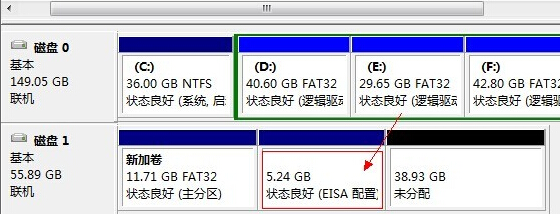
1.使用组合快捷键win键+r键打开运行窗口,在打开的运行窗口中输入“cmd”回车确认打开命令提示符,在打开的命令提示符窗口中输入“diskpart.exe”回车确认。
2.输入“rescan”回车确认开始扫描硬盘配置。
3.等待硬盘配置扫描完成之后,输入“select disk 磁盘号”回车确认。
4.等待命令提示符窗口运行完成之后输入“list partition”显示刚才选择的硬盘分区。
5.接着再选择隐藏分区的分区号,输入“select partition 分区号”回车确认。
6.等待命令提示符窗口运行完成之后,最后再输入“delete partition override ”删除EISA隐藏分区完成操作。
以上就是删除EISA隐藏分区的方法,有遇到此类情况或者是不懂的如何删除EISA隐藏分区的用户,可以尝试以上的解决方法操作看看,希望以上的解决方法可以给大家带来更多的帮助。
上一篇:有效解决系统通信端口初始化失败
推荐阅读
"win10系统亮度调节无效解决方法介绍"
- win10系统没有亮度调节解决方法介绍 2022-08-07
- win10系统关闭windows安全警报操作方法介绍 2022-08-06
- win10系统无法取消屏保解决方法介绍 2022-08-05
- win10系统创建家庭组操作方法介绍 2022-08-03
win10系统音频服务未响应解决方法介绍
- win10系统卸载语言包操作方法介绍 2022-08-01
- win10怎么还原系统 2022-07-31
- win10系统蓝屏代码0x00000001解决方法介绍 2022-07-31
- win10系统安装蓝牙驱动操作方法介绍 2022-07-29
老白菜下载
更多-
 老白菜怎样一键制作u盘启动盘
老白菜怎样一键制作u盘启动盘软件大小:358 MB
-
 老白菜超级u盘启动制作工具UEFI版7.3下载
老白菜超级u盘启动制作工具UEFI版7.3下载软件大小:490 MB
-
 老白菜一键u盘装ghost XP系统详细图文教程
老白菜一键u盘装ghost XP系统详细图文教程软件大小:358 MB
-
 老白菜装机工具在线安装工具下载
老白菜装机工具在线安装工具下载软件大小:3.03 MB










